- アップルサポートコミュニティ
iPhoneのような印象的なガジェットにも、他の多くの電話ブランドのようなバグがあります。最近、多くのユーザーがさまざまなフォーラムで、iPhoneがロック画面でフリーズし、クイック機能にアクセスしたり、電話のロックを解除したりできないという助けを求めました。
このエラーの背後には、さまざまな要因があります。この投稿では、深い理由を分析し、それを修正するための5つの実用的なソリューションを提供します。
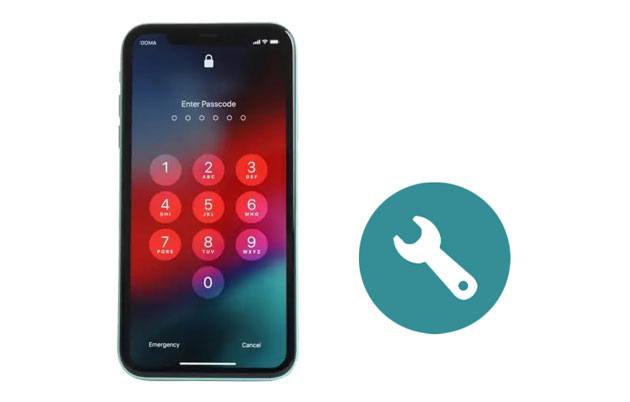
パート1。iPhoneがロック画面でフリーズするのはなぜですか?
パート2。iPhoneのロック画面のフリーズを解除するにはどうすればよいですか?
パート3。iPhoneがロック画面で再びフリーズするのを防ぐ方法は?
iPhoneのロック画面をカスタマイズするためのボーナスのヒント
パスコード画面でiPhoneがフリーズする問題のトラブルシューティングを行う前に、なぜそれがiPhoneで発生するのか疑問に思うかもしれません。考えられる理由は次のとおりです。
あなたが必要とするかもしれません: iOSデバイスでバックアップファイルを削除するとどうなりますか?確認してみましょう。
以下のいくつかのトリックは、ロック画面でフリーズしたiPhone10エラーを解決します。最も信頼できる方法を選択し、ステップバイステップガイドに従うことができます。
デバイスを再起動すると、誤動作しているソフトウェアが復元される場合があります。物理的なボタンを押すと、iPhoneを簡単に再起動できます。
iPhone 14/13/12/11/X の場合:

iPhone SE / 8 / 7 / 6 / 5の場合:

あなたが好きだと思います:曲がiPhoneから消えたらどうしますか?この実用的なガイドを見てみましょう。
応答しない画面またはフリーズした画面でスライダーをドラッグできないとします。その場合は、iPhoneをリセットしてみてください。
iPhone 8 以降のモデルの場合:
iPhone 7/7 Plusの場合:
iPhone 6 以前のモデルの場合:
また読む:iPhoneの画面に緑色の線がある場合、どうすれば修正できますか?
リカバリモードでiPhoneを復元すると、ロック画面でiPhone XSがフリーズするなど、さまざまなiOSシステムのバグや不具合のトラブルシューティングが行われます。ただし、事前にバックアップしないと、プロセス後にデータが失われる可能性があります。
1 元のUSBケーブルを介してあなたのiPhoneをコンピュータに接続し、あなたのコンピュータでiTunesまたはFinderを開きます。
2 iPhoneをリカバリモードで起動します。
iPhone 8 以降のモデルの場合:
iPhone 7/7 Plusの場合:
iPhone 6 以前のモデルの場合:
3. PCのiTunesウィンドウに[復元]または[更新]オプションが表示されたら、[復元]をタップして操作を確認します。

詳細情報:あなたのiPhoneであなたの古いテキストメッセージを見つけることができませんか?このガイドに従うと、それらを見つけることができます。
iPhone 11 / Xがロック画面で動かなくなったときに友達に電話をかけるように依頼することもできます。運が良ければ、iPhoneのフリーズが解除され、応答します。
上記の方法でiPhoneのロック画面がタッチの問題に反応しない問題を解決できる場合もありますが、データの損失を引き起こしたり、成功率が低下したりする場合があります。したがって、現時点では、より高い成功率とデータ損失の方法が必要です。
iOSの修復ツールは 、データを失うことなく、高速でiOS 16以下を搭載したiPhone / iPad / iPod上の数十のiOSシステムエラーを修復することができます。
iOS修復ツールの主な機能:
画面がフリーズしているときにiPhoneのロックを解除するにはどうすればよいですか?
1.コンピュータにソフトウェアをインストールして開きます。次に、USBケーブルを介してiPhoneをコンピューターに接続し、インターフェイスの[ その他のツール ]> [iOSシステムリカバリ ]をタップして続行します。

2.プログラムがiPhoneの問題を検出して画面に表示したら、[ スタート ]ボタンをクリックして続行します。

3. iPhoneの情報を確認します。必要に応じて、ドロップダウンメニューから正しい情報を選択します。次に、[修復 ] をタップして、ロック画面でフリーズしたiPhone14をすぐに修復します。

参考文献:
iPhoneがロード画面で動かなくなるのを修正するにはどうすればよいですか?(iPhone 14 および iOS 16 がサポートされています)
iPhoneがアップデートの準備でスタックした場合のトラブルシューティング(前述の理由)
iPhoneがロック画面でフリーズするのは悪夢です。誤動作しているサードパーティのアプリとそのメディアデータをiPhoneから削除し、更新されたiOSバージョンを保持して、将来このような問題が発生しないようにすることができます。また、iPhoneがスムーズに実行されるように、iPhoneのストレージスペースを解放する必要があります。
ロック画面はユーザーインターフェイスへの重要な入り口であるため、ユーザーエクスペリエンスを向上させるためにロック画面をカスタマイズできます。

スマートデバイスにロック画面を設定すると、不正アクセスからプライバシーが保護されます。ただし、高度なiPhoneでは、ロック画面でiPhoneがフリーズする問題が発生することもあります。このガイドの助けを借りて、私はあなたが自分で問題を解決できると確信しています。 iOS修復ツール を選択してエラーを自動的に修正できますが、成功率が高く、データの損失はありません。
上記のすべての方法で解決できない場合は、購入レシートを持参して、最寄りのAppleカスタマーセンターにご連絡ください。何らかの方法で問題をうまく解決できることを願っています。
関連記事:
iPhoneが糸車の問題で動かなくなる問題を修正および回避する13の方法
iPhoneがズームモードで動かなくなるのをすばやく修正するにはどうすればよいですか?(解決済)
アップルのロゴの問題で立ち往生しているiPhoneを修正するにはどうすればよいですか?
iPhoneがスライドしてロックを解除しませんか?ここに修正があります